
子供はもちろんスマートフォンを持っている大人に見てもらいたいアニメ「ルールを決めた日」という記事で、アプリをインストールする際の注意点について書きましたが、今回も似たような話になります。
先日、父が新しいPCを購入したので設定をしてあげていたところ、メーカーソフトのお知らせ等を無効にしているのを見て「おい、推奨設定じゃなくていいのか!?」と聞かれて「なるほど、普通はそうやって思うんだな」と改めて気が付きました。
今回はあるソフトのインストールを例に、インストーラーの項目を全て「はい」にしたり「推奨設定」にする危険性についてお話しします。
Freemake Video Converterをインストールする場合
以前、友人にインストールの相談をされた「Freemake Video Converter」を例に説明します。
その友人とは電話で話していたのですが、ソフトをダウンロードできるURLを教えた後に「インストールする時に変なもの入れられるかもだから…ちょっと待ってて」と言ったら「もう全部『はい』にしちゃったよ」と返されて「おぉいw」となりました(汗)
まずインストーラーを起動するとこんな画面が表示されます。
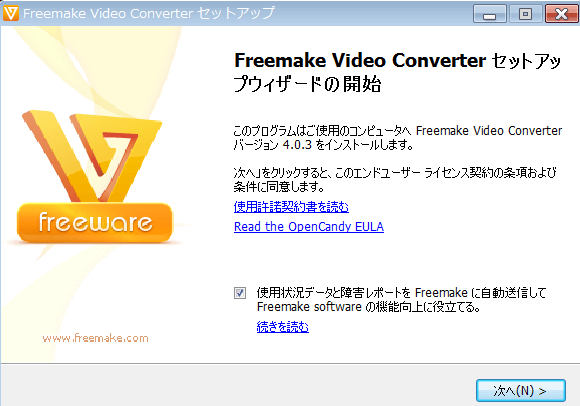
「使用状況データを障害レポートをFreemakeに自動送信してFreemake softwareの機能向上に役立てる」という項目があります。デフォルトではチェックが入っていますが、正直何を送信しているのかわかったものじゃないので、チェックを外した方がいいかもしれません。
「もしソフトの機能向上に役立つのなら…」と思うのであればそのままでも問題はないと思います。
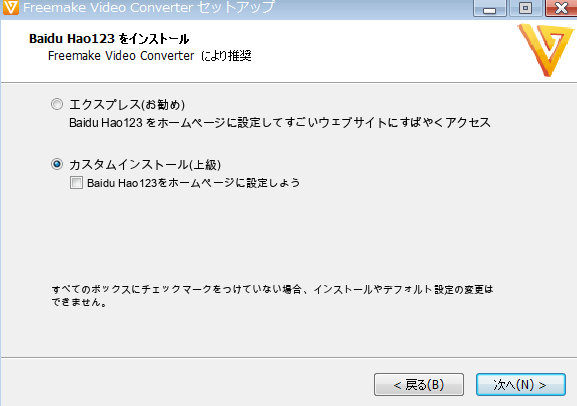
はいきた。バイドゥの「hao123」。
当然のようにデフォルトのチェックは「hao123」をインストールする方に入っています。「すごいウェブサイトにすばやくアクセス」って何だよw
「お勧め」とか書いてあるのがポイントですね。何もわからないユーザーは「とりあえずお勧めにしておけば問題ないか」と思ってしまいます。ここでそのまま「次へ」にいってしまうとブラウザのスタートページが「hao123」になってしまいます。
パソコンにあまり詳しくないユーザーだと「hao123」のアンインストールどころか、ブラウザのスタートページの設定方法も知らない場合も多いのではないでしょうか。
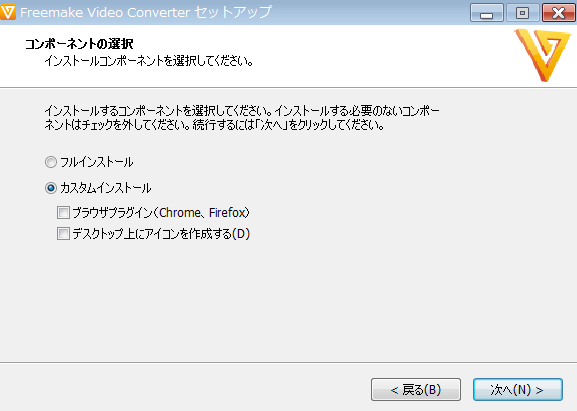
上記もフルインストールしてしまうと、ブラウザに余計なプラグインを入れられてしまいます。
ソフトをインストールする時はまず検索
ソフトの設定やインストール方法がわからない場合は、まずはGoogleなどで検索して調べましょう。例えば「Freemake Video Converter インストール方法」「Freemake Video Converter 設定」などと検索すれば、解説しているページはいくらでも見つかります。
それでもわからない場合は周りの詳しい人に聞くか、あるいはそのソフトのインストール自体をやめた方がいいかもしれません。
Baidu IMEのように入力情報を外部に送信しているソフトをインストールしてしまったり、スパイウェアやウイルスに感染する可能性もあります。パソコンの動作が不安定になったり重くなる原因にもなり得ます。
「わからなかったら、まずは検索して調べる」
今回の話に限らず、調べるクセをつけることは大切なので少しずつ習慣にしていくといいと思います。
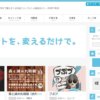 無料で使える日本語フリーフォント!FONT FREEの魅力とおすすめフォント
無料で使える日本語フリーフォント!FONT FREEの魅力とおすすめフォント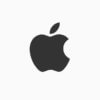 【iPhone/iPad】AppleCare+(アップルケアプラス)の保証内容と解約方法について
【iPhone/iPad】AppleCare+(アップルケアプラス)の保証内容と解約方法について